Rumah >Tutorial perisian >Perisian Pejabat >Bagaimana untuk mengisih nama jadual Excel mengikut pukulan
Bagaimana untuk mengisih nama jadual Excel mengikut pukulan
- 王林ke hadapan
- 2024-04-17 12:34:081267semak imbas
Dalam Excel, anda boleh memasukkan nama tanpa tertib dahulu, kemudian pilih sel lajur nama. Klik butang [Isih] dalam kumpulan fungsi [Isih dan Penapis] pada tab [Data] dalam reben Excel.
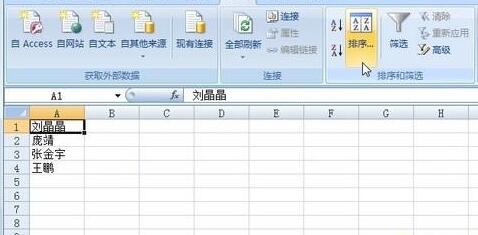
Dalam tetingkap pilihan pop timbul, pilih pilihan [Data mengandungi tajuk] yang dipaparkan di penjuru kanan sebelah atas, dan tetapkan pilihan kata kunci utama kepada lajur nama.
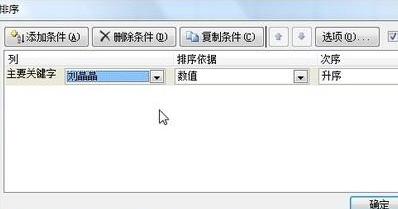
Selepas berjaya menetapkan, pilih butang [Pilihan] di atas tetingkap pilihan, dan dalam tetingkap [Pilihan Isih] yang muncul secara automatik, pilih [Isih mengikut Strok]. Kemudian pilih OK, dan lajur nama akan diisih secara automatik mengikut pukulan.
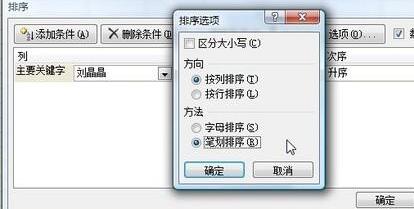

Atas ialah kandungan terperinci Bagaimana untuk mengisih nama jadual Excel mengikut pukulan. Untuk maklumat lanjut, sila ikut artikel berkaitan lain di laman web China PHP!
Artikel berkaitan
Lihat lagi- Penjelasan terperinci tentang cara membuka dan membaca fail CSV
- Langkah dan langkah berjaga-jaga untuk membuka dan memproses fail format CSV
- Kaedah dan petua untuk membuka fail CSV: Sesuai untuk pelbagai perisian
- Panduan ringkas untuk manipulasi fail CSV
- Belajar untuk membuka dan menggunakan fail CSV dengan betul

